Este tutorial se publicó originalmente en loreleiweb.com pero por razones técnicas se movió. El tutorial sigue siendo propiedad intelectual de Lorelei (¡yo!)
El objetivo de este tutorial es realizar una imitación de pintura real, realizada con pinceles semi secos.
El resultado final será este:

Entonces, comencemos... Haga un nuevo lienzo, 450*450.
Blanco, sus colores están configurados en blanco y negro, vaya a Filtro >> Renderizar >> Nubes y aplique el efecto de nubes (una vez)
Usando la herramienta Marco, seleccione la mitad del lienzo (o un poco más de la mitad, ya que quedará fuera del "cielo") y agregue mucho Contraste (Imagen >> Ajustes >> Brillo / Contraste) como se muestra en la imagen a continuación. .
Mientras la parte superior del lienzo aún está seleccionada, vaya a Imagen >> Ajustes >> Tono / Saturación y establezca las siguientes configuraciones para colorear el “cielo” y hacerlo azulado. No olvide marcar la casilla "colorear" al aplicar la configuración.
Después de finalizar el proceso de color, presione Shft + Ctrl + I para invertir la selección.
Ahora que la mitad inferior del lienzo está seleccionada, vaya a Filtro >> Desenfocar >> Desenfoque de movimiento y aplique el siguiente desenfoque horizontal…
Crea una nueva capa. Mientras la mitad del lienzo todavía está seleccionada, rellénala con blanco (significa que solo tendrás blanco dentro de la selección).
Vaya a Filtros >> Ruido >> Agregar ruido y aplique estas configuraciones "ruidosas":
Vaya a Filtro >> Desenfoque >> Desenfoque de movimiento y aplique nuevamente el desenfoque horizontal, solo que esta vez sobre el efecto de ruido. Estamos intentando pintar el agua tranquila, necesitamos muchas olas pequeñas y esta sería la forma más fácil de hacerlas)





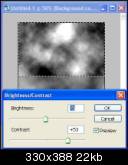
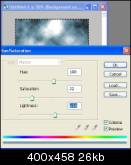
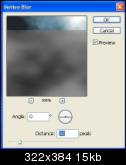
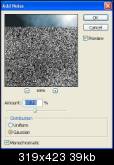
Visito por primera vez este blog. Creo que este blog es útil y viable.
muy bonito tut liz parece algo que hice hace algún tiempo
se ve muy bien. No sabía que la textura del lienzo podía parecer tan real. genial tut
Lección notable. Te has vuelto a superar a ti mismo. Continúe con el mismo espíritu.
PD: Perdón por el mal idioma inglés. )))
oh bueno aquí están mis 2 resultados 🙂
El primero
http://img296.imageshack.us/img296/362/psmoonlightrs8.th.jpg
y el segundo:
http://img299.imageshack.us/img299/7239/psmoonlight2li0.th.jpg
¡Espero que estas imágenes de calidad no afecten mi negocio!
Qué acabado tan increíble, realmente es una aplicación genial.
Pintura artística original sobre lienzo digital Tutorial de Photoshop...
El objetivo de este tutorial es realizar una imitación de pintura real, realizada con pinceles semi secos….
Creo que es una buena práctica para que los principiantes creen sus muestras y es un trabajo agradable y bueno para actualizarse.
HOLA,
Soy shahzad zar de Pakistán Karachi,
Muy bonito sitio web y obra de arte...
Por favor visita mi sitio web http://www.shahzadzar.com
http://www.artingallery
Gracias,
¡Muy buen sitio!
No soy diseñador gráfico y no tengo ningún software de Photoshop. Sin embargo, tengo una foto que quiero imprimir en lienzo con este efecto. ¿Estaría interesado en el trabajo o podría indicarme a alguien que estaría interesado? Gracias.
Necesitas explicar un poco más cómo llegar a los efectos de iluminación. He pasado más tiempo tratando de encontrar cosas que no dijiste que haciendo el tutorial.